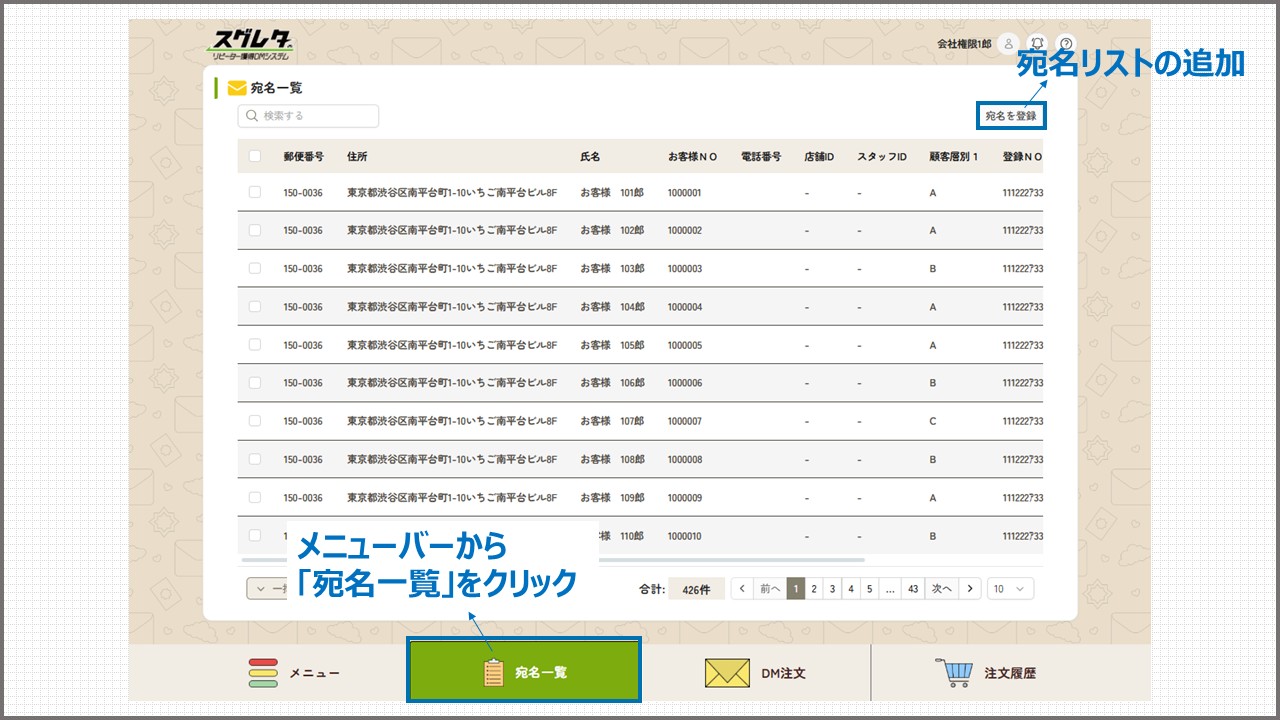会社権限が発注した「発送推奨対象」の宛名リストを店舗・スタッフ権限が閲覧・削除する方法
会社権限が発注した「発送推奨対象」の宛名リストは、店舗・スタッフ権限で閲覧および削除が可能です。
DM発送が不要な顧客を削除し、宛名リストをメンテナンスできます。
▪【会社権限】DM注文の手順は、「1.」から
▪【店舗・スタッフ権限】宛名リストのチェック手順は、「8.」から
▪【会社権限】承認作業の手順は、「14.」から
1.【会社権限】 抽出した「発送推奨対象」の宛名リストを、「宛名を登録」をクリックして追加する
2.【会社権限】 DM画像を選択後、「宛名選択する」をクリックしDMを注文する
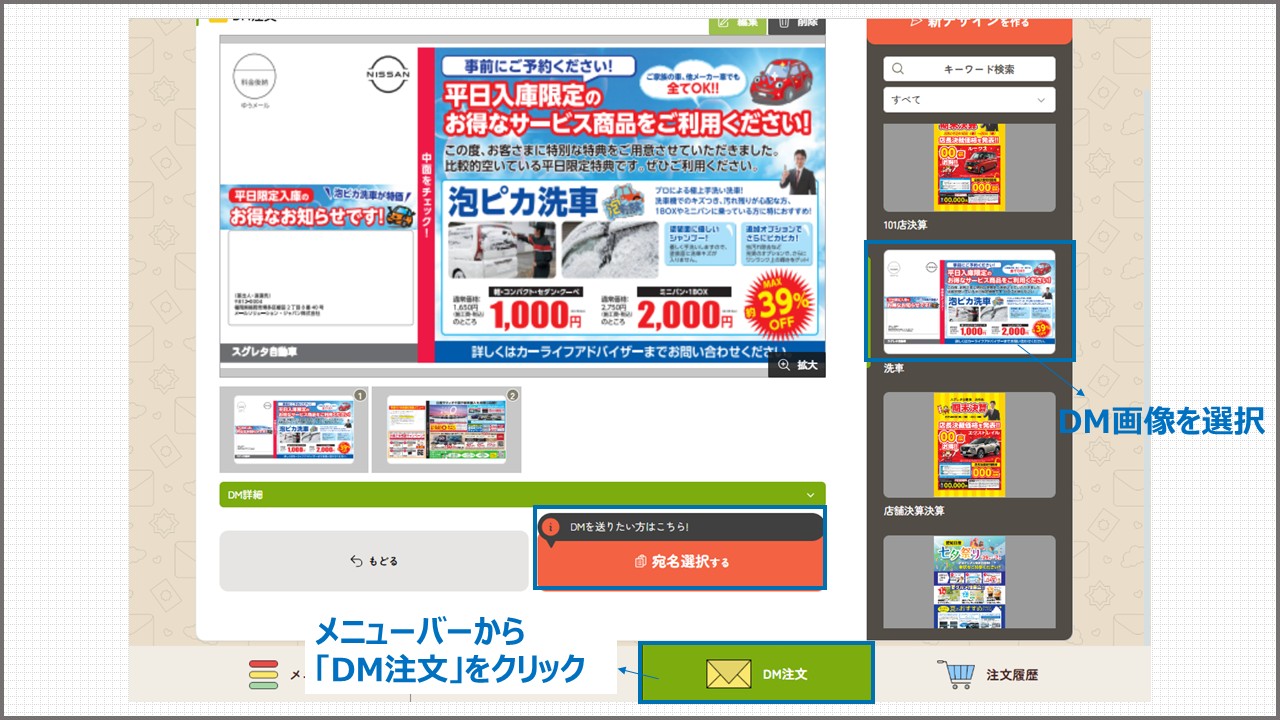
DMを注文する
DM注文の方法については、DM注文をするをご覧ください。
3.【会社権限】 「検索する」をクリックし、「手順1.」で追加した発送推奨対象を検索で絞り込み、表示させる
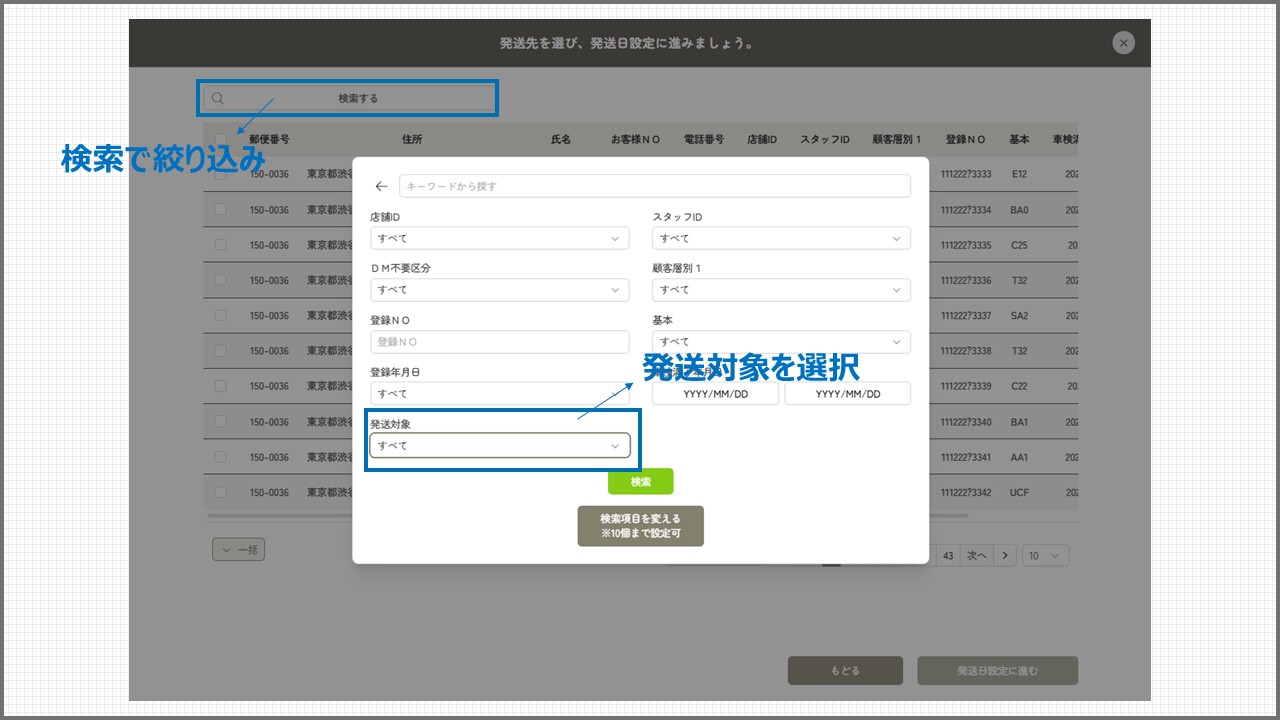
4.【会社権限】 「□(すべて選択)」をチェックし、「発送日設定に進む」をクリックする
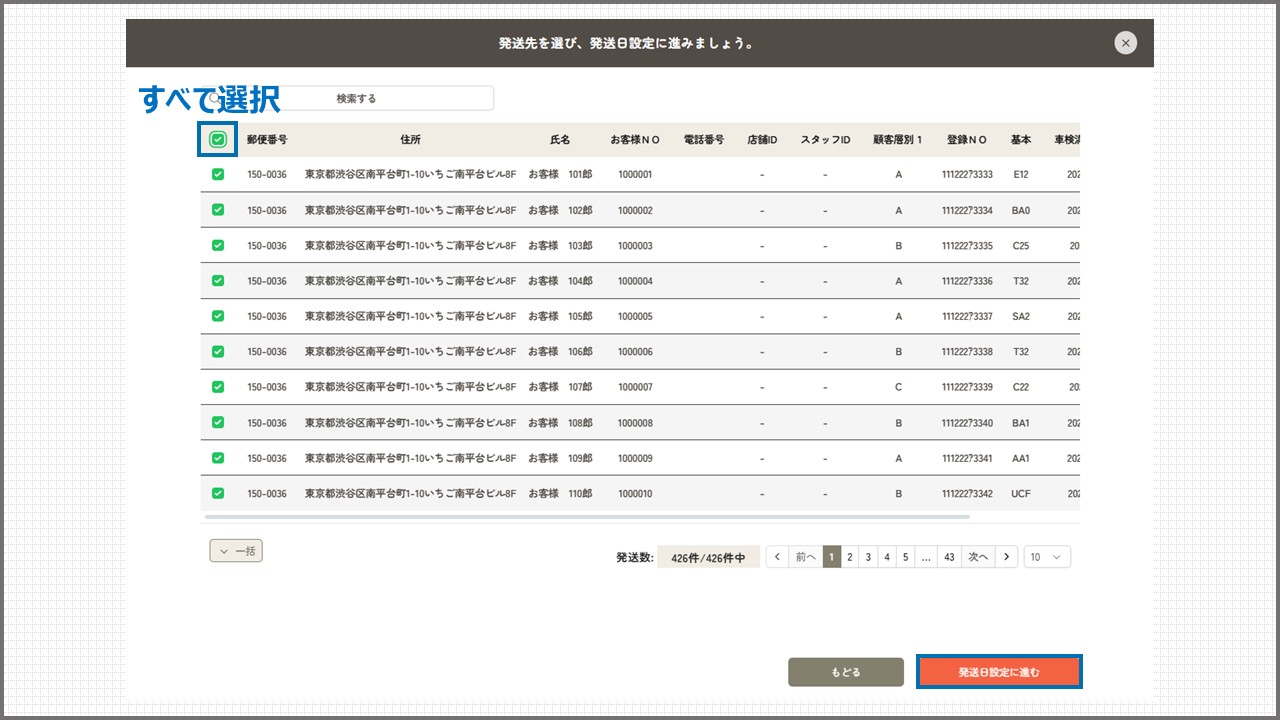
5.【会社権限】 店舗での宛名リストのチェック期間を考慮し、「DM発送日」を選択する
デフォルトでは最短発送日が表示されています。
※緑〇が選択中の発送可能な日にちとなります。
店舗の宛名リストのチェック期間は、注文変更期限までとなります。注文変更期限は、発送希望日の1~2営業日前までです。
※期限は、DMの仕様や発送方法によって異なります。
注文変更期限について
注文変更期限について詳しくは、こちらをご覧ください。
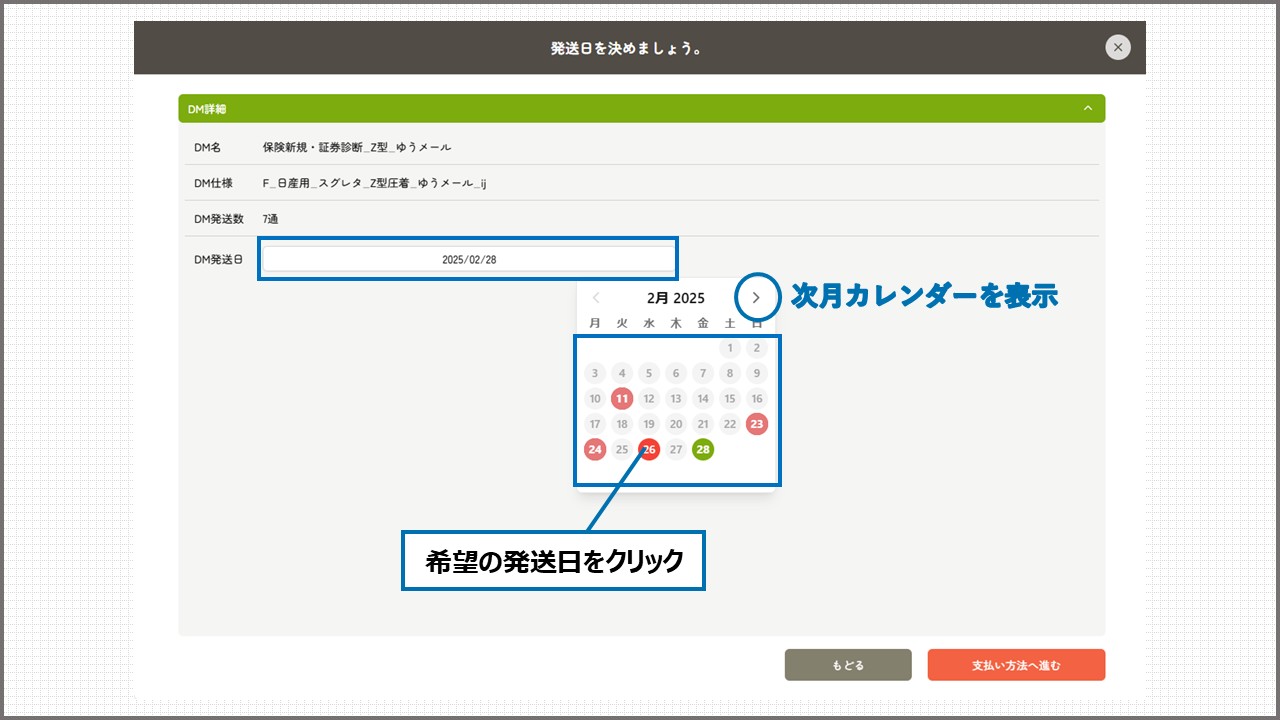
6.【会社権限】DM発送日を選択したら、「支払い方法へ進む」をクリックする
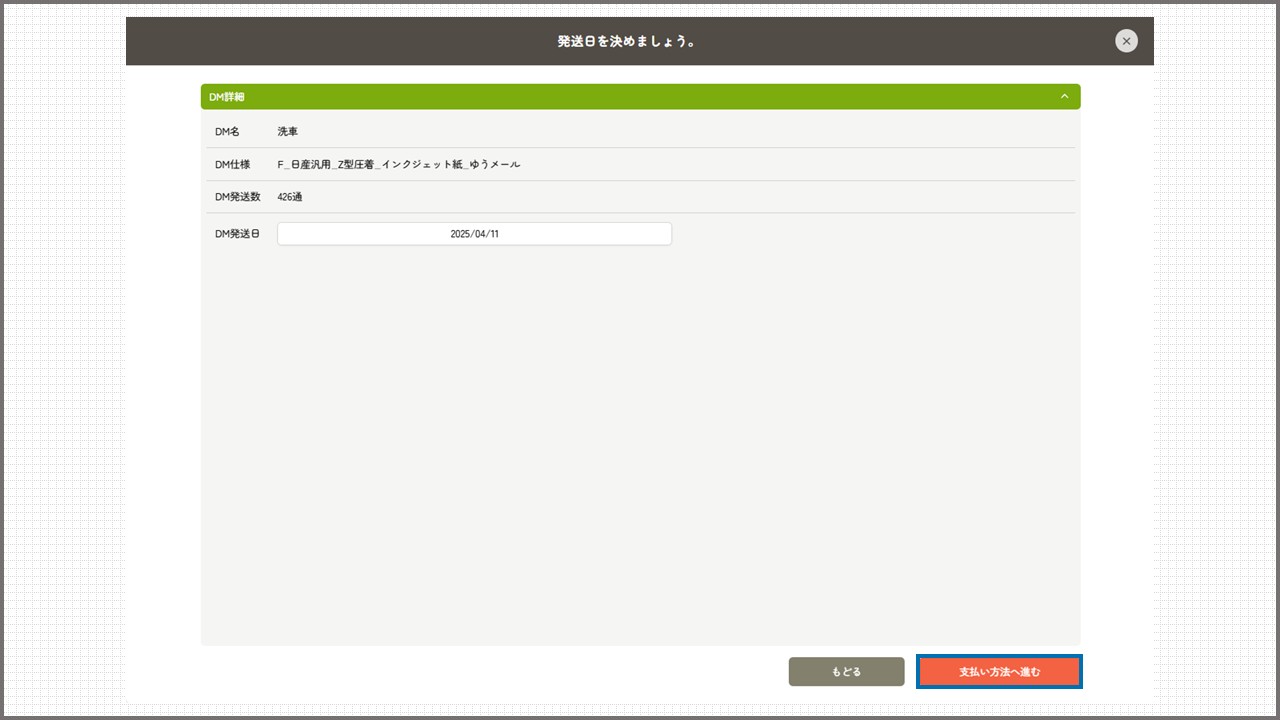
7.【会社権限】 「注文確定」をクリックし、DM注文完了
進行状況は「確認中」となります。
注文完了後、【店舗・スタッフ権限】は、会社権限で注文したDMの宛名リストの追加・削除が
可能となります。
進行状況とは
注文ステータスが表示されます。 ステータスの詳細については、注文履歴の進行状況をご覧ください。
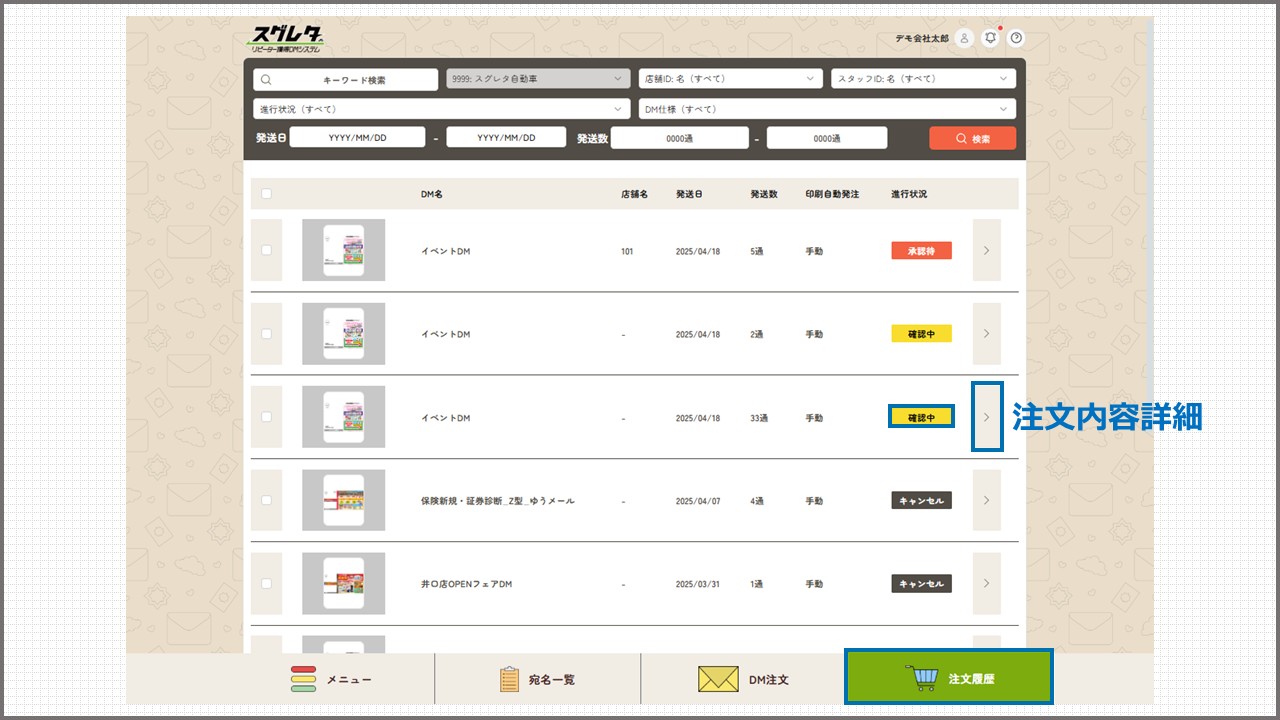
店舗の宛名リストのチェック期間
「注文内容詳細」内の注文変更期限からも確認できます。
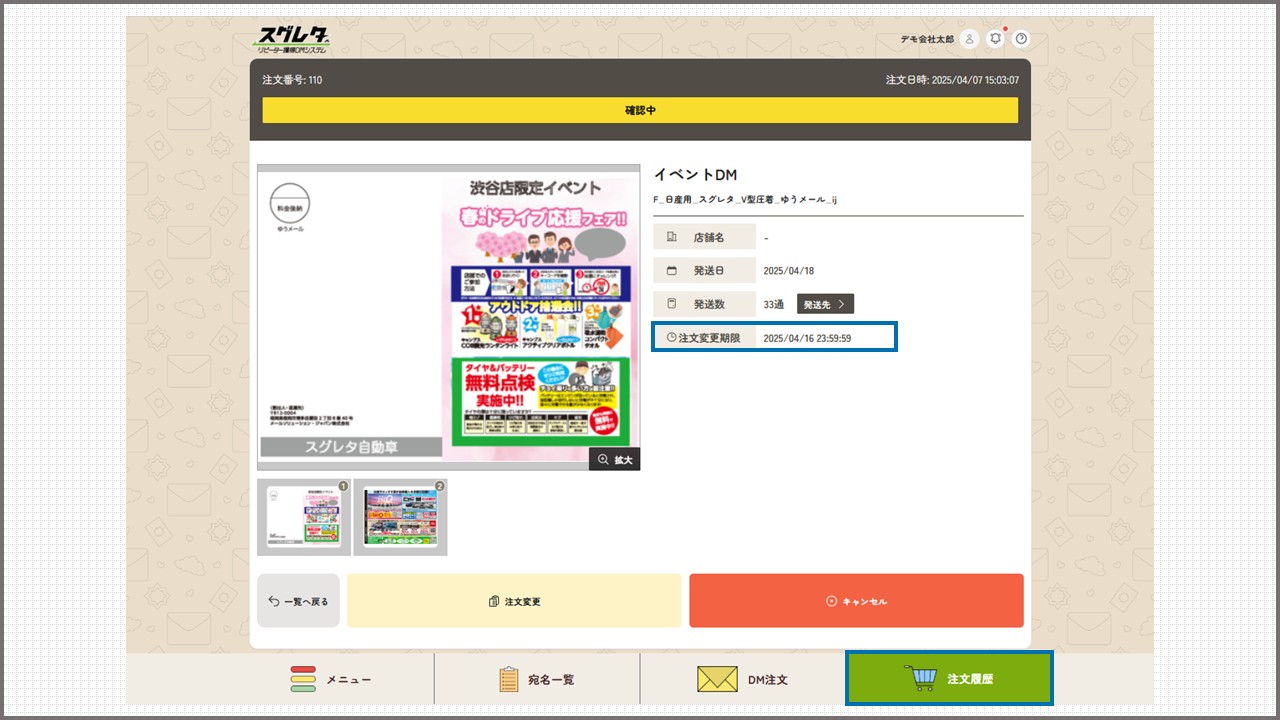
注文履歴の概要や画面構成について
詳しくは、ファーストガイドの「注文履歴概要」をご覧ください。
【会社権限】DM注文の手順はここまで
8.【店舗・スタッフ権限】 注文履歴をクリックし、「会社権限で注文したDM」を探す
DM名やスタッフ名を確認し、【会社権限】で注文したDMを判断してください。
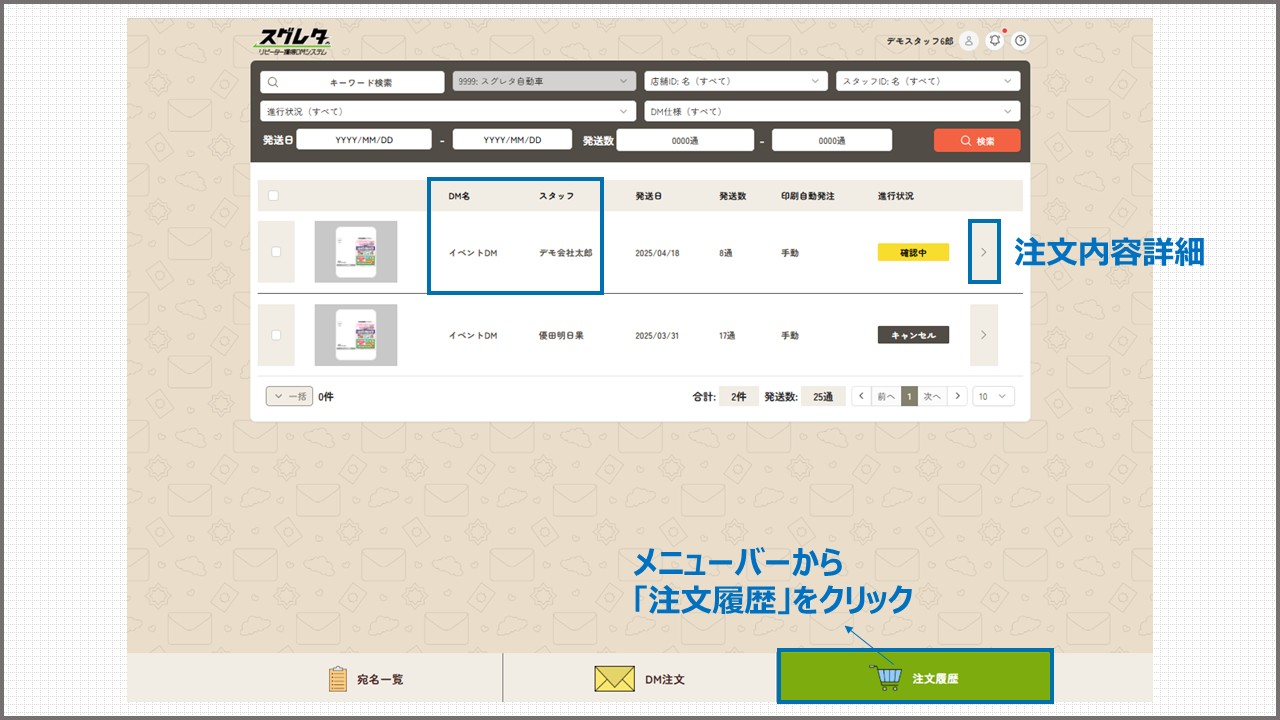
9.【店舗・スタッフ権限】注文内容詳細を開き、注文変更をクリックする
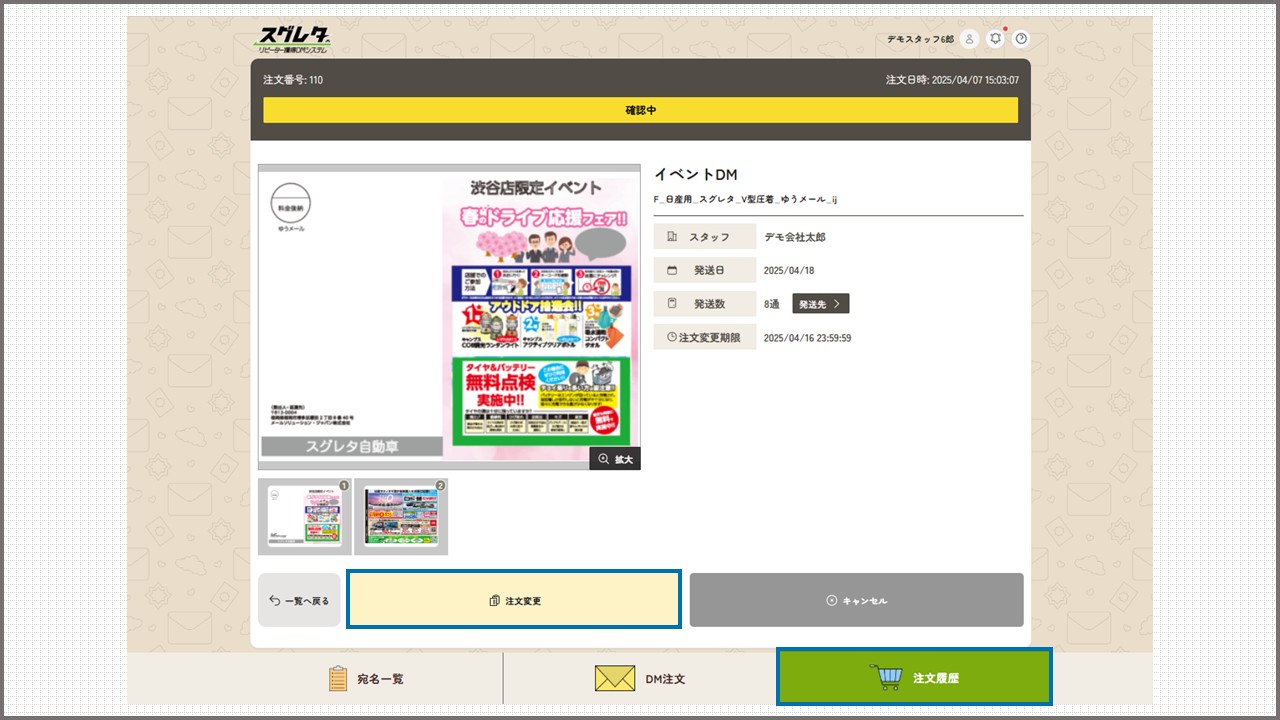
10.【店舗・スタッフ権限】 宛名リストが表示されるので、発送先の追加または削除を行う
発送予定の顧客には、チェックが入っています。
追加する場合:チェックを入れてください。
削除する場合:チェックを外してください。
また、「検索する」をクリックすると、顧客を絞り込んで表示することができます。
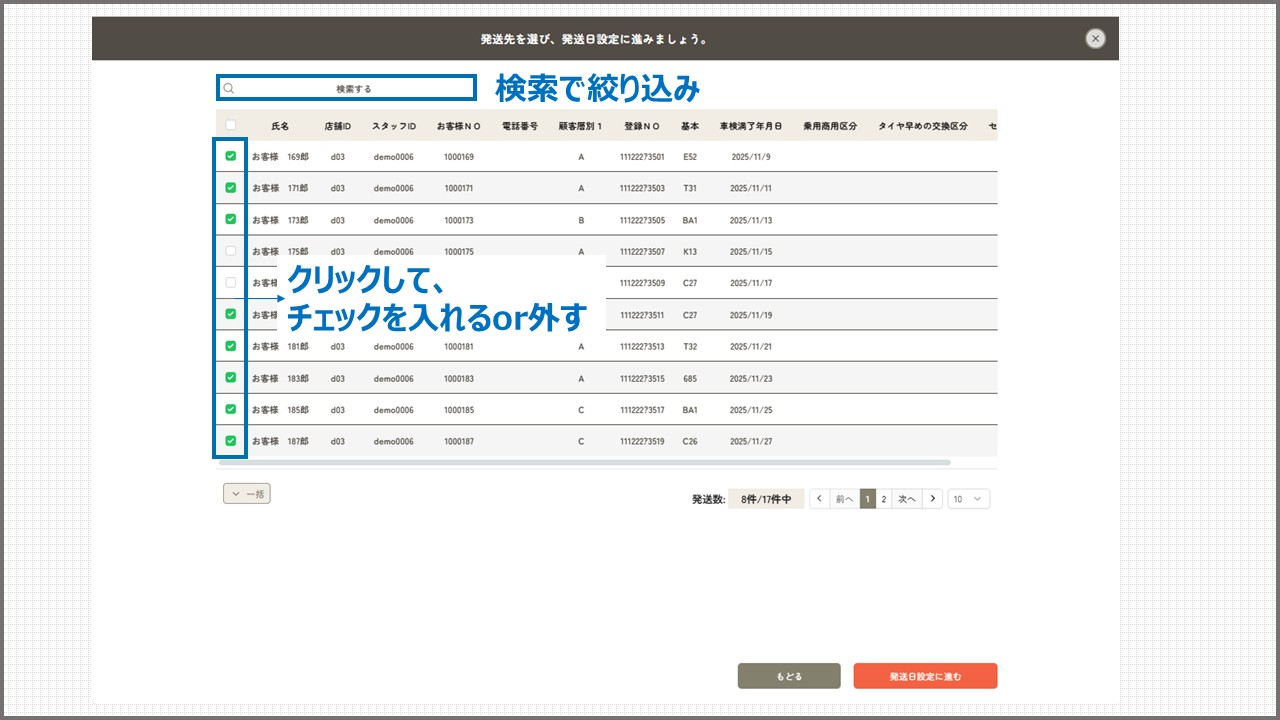
11.【店舗・スタッフ権限】発送先の追加・削除を行ったら、「発送日設定に進む」をクリックする
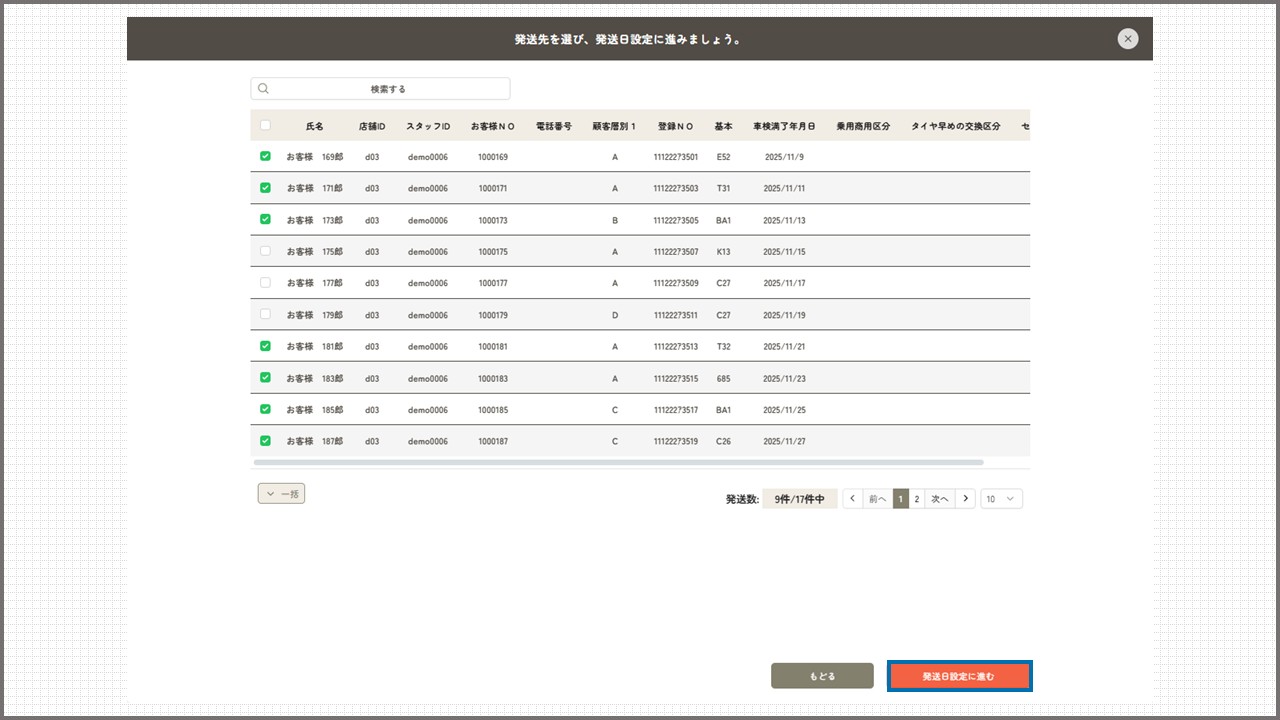
12.【店舗・スタッフ権限】 DM発送日は変更せず、「支払い方法へ進む」をクリックする

13.【店舗・スタッフ権限】 「注文確定」をクリックし、変更完了
「DM注文が更新されました。」と表示されます。
宛名の追加・削除を行うと、DMの件数もその件数分、更新されます。
※更新されると進行状況は「承認待」となります。
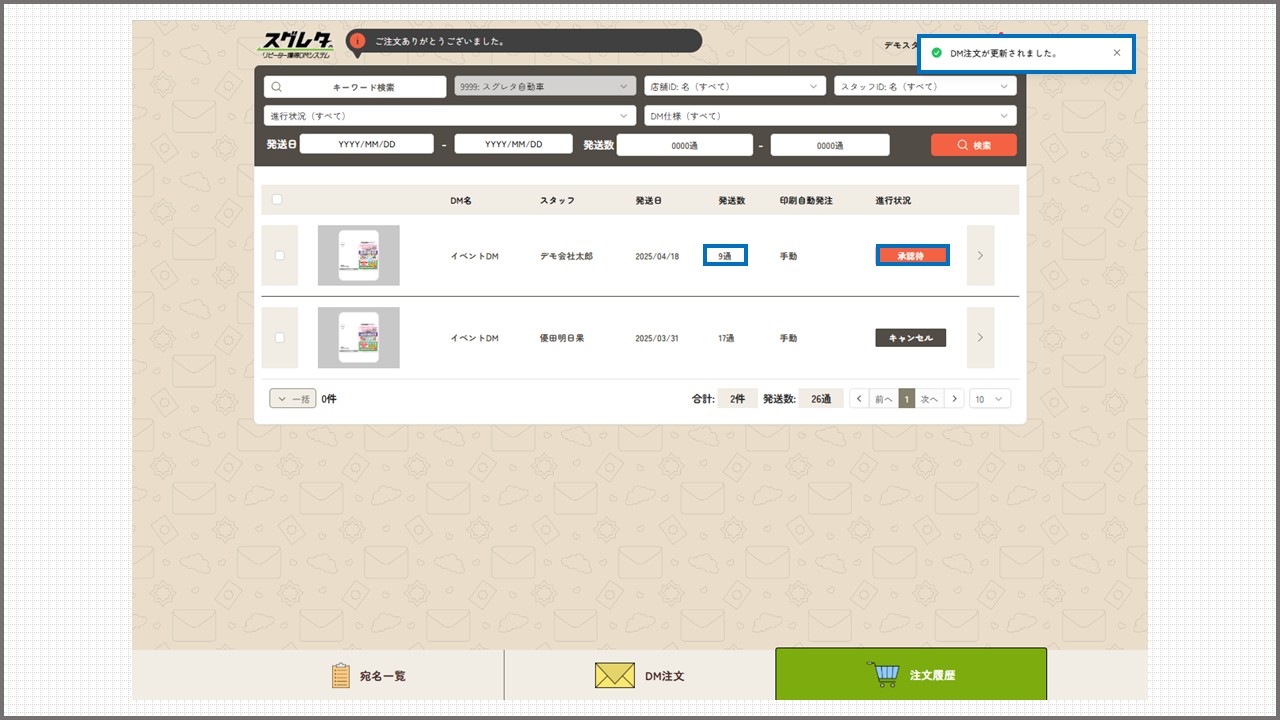
発送先の追加・削除は、注文変更期限内なら、何度でも変更可能です。
【店舗・スタッフ権限】宛名リストのチェック手順はここまで
14.【会社権限】変更されたDM注文の承認作業を行う
【店舗・スタッフ権限】が宛名の追加・削除を行った場合、進行状況は「承認待」となります。
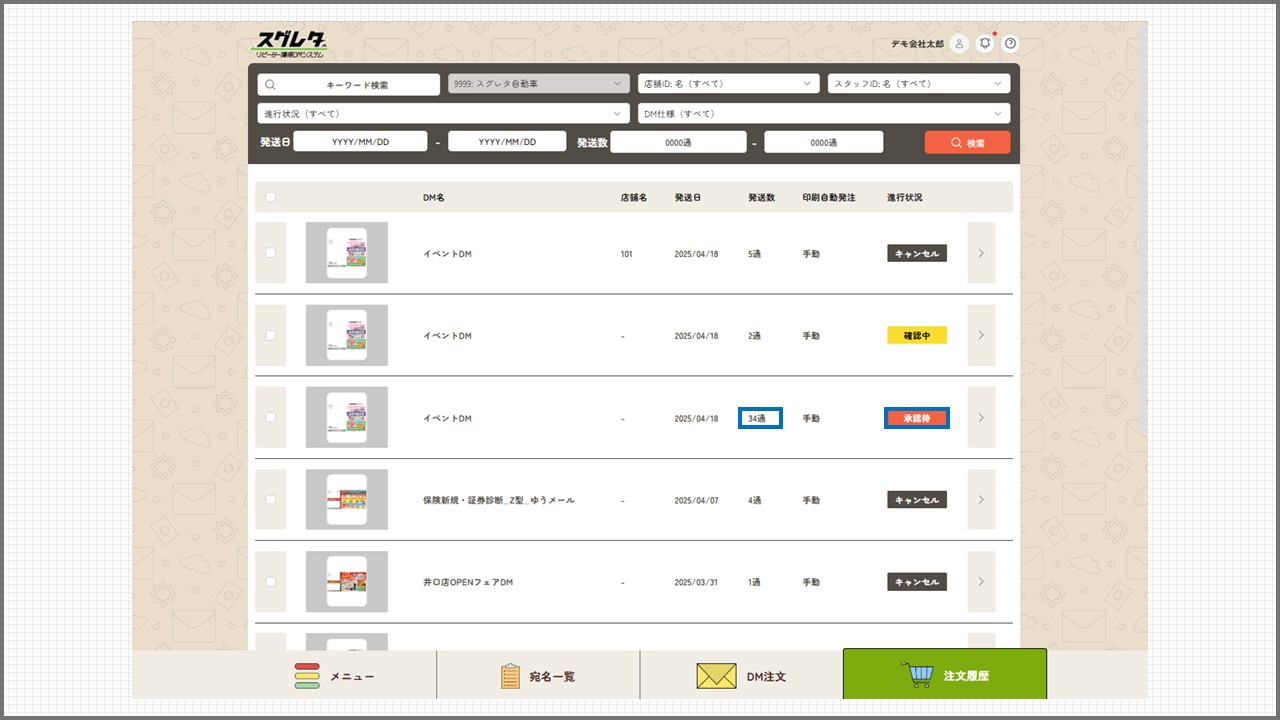
15.【会社権限】 承認する注文履歴にチェックを入れ、「一括」をクリックする
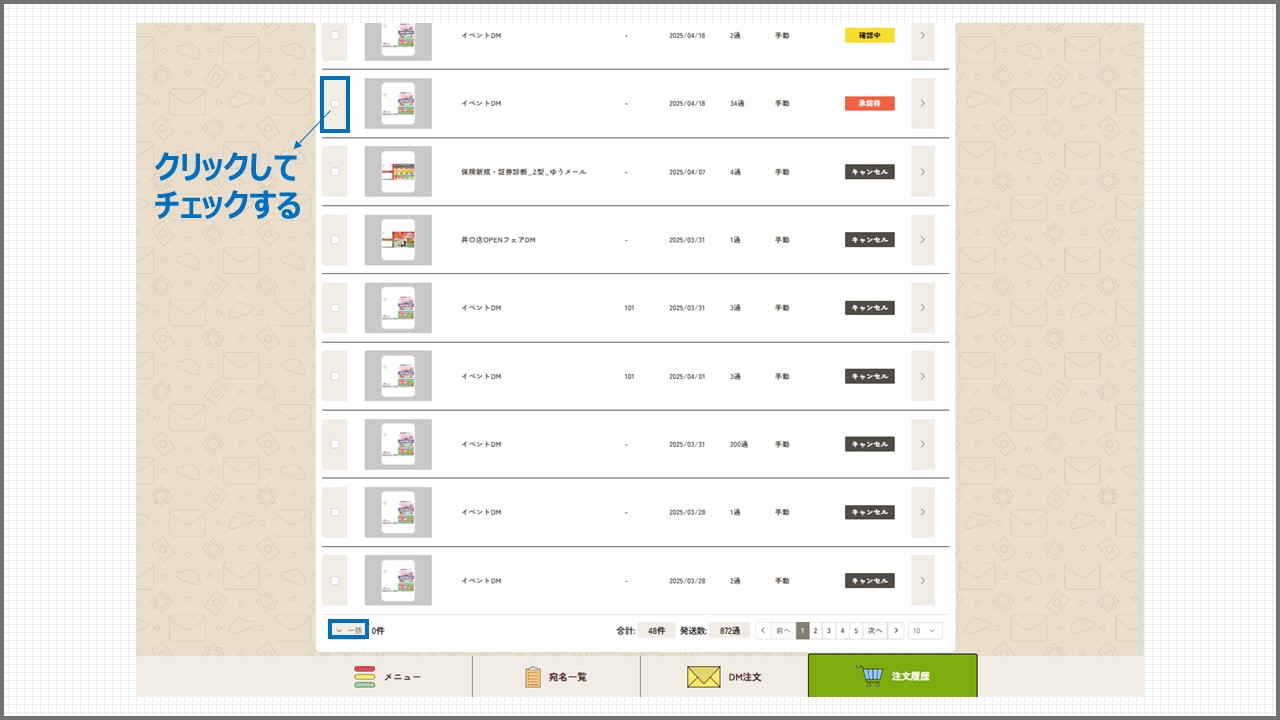
16.【会社権限】 メニューバーが表示されたら、「承認」をクリックする
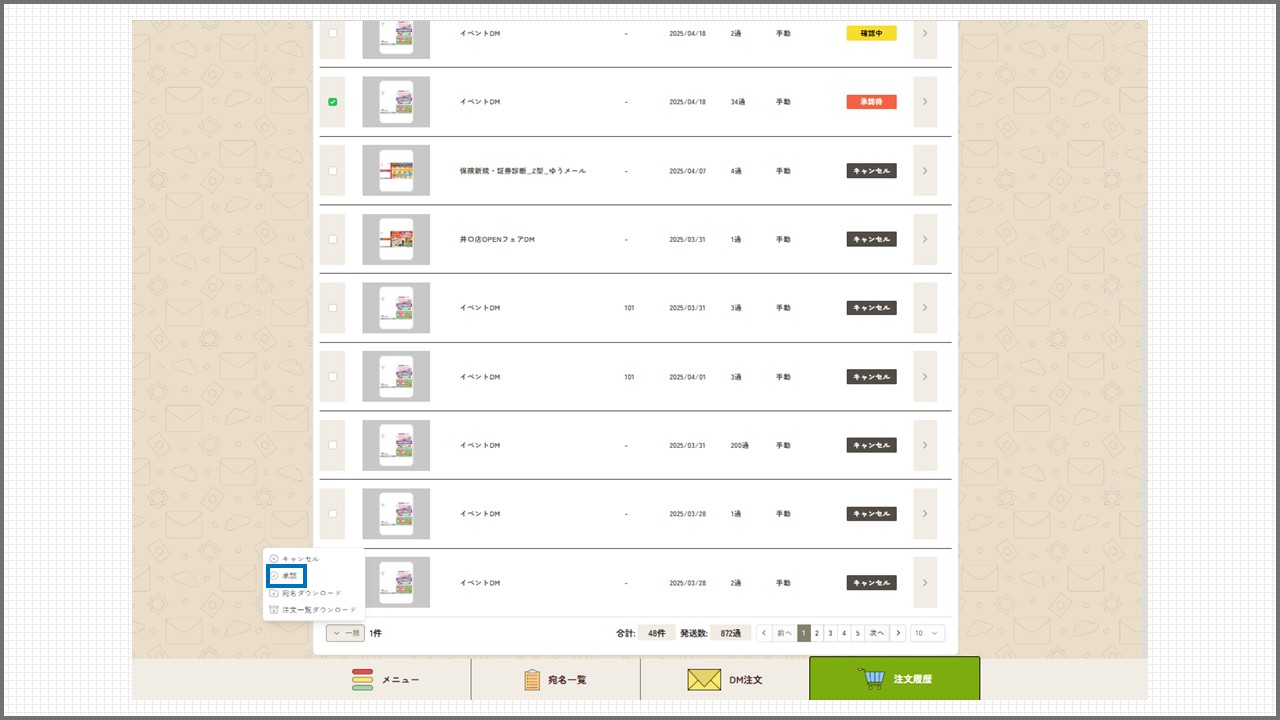
17.【会社権限】 進行状況が「確認中」に変わり、「注文承認成功」と表示される
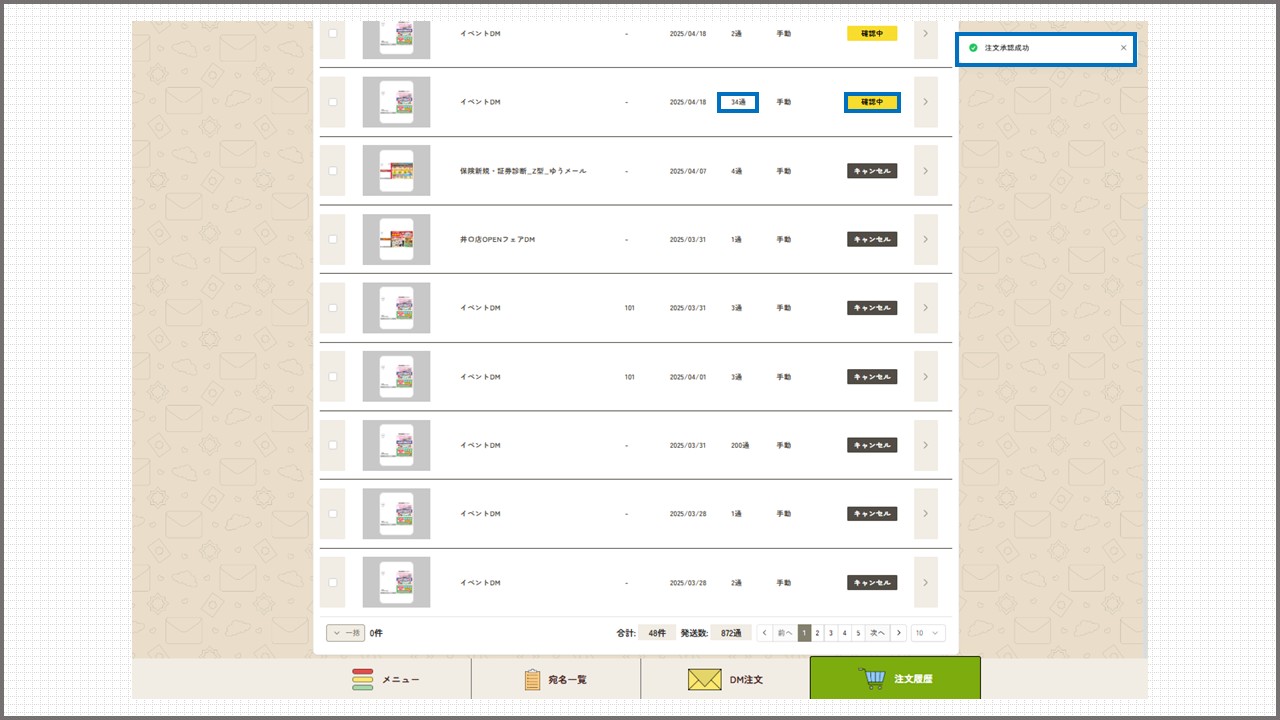
18.【会社権限】承認作業完了
注文確定日までに承認作業を行わないと、注文はキャンセルとなりますので、注意してください。